win10系统是很多电脑用户首选的装机系统,然而有不少用户在使用过程中可能会碰到win10系统轻松找到你要的pdF文档的情况。大部分用户电脑技术都是菜鸟水平,面对win10系统轻松找到你要的pdF文档的问题,无法自行解决。不少用户都来咨询小编win10系统轻松找到你要的pdF文档要怎么处理?其实可以根据以下步骤第1步:确定搜索范围:先下载“Foxit pdF iFilter”插件,然后双击下载的Msi格式安装包,按照提示完成该插件的安装操作;接着打开win10的控制面板并以“大图标”的方式来浏览控制面板中的所有项目,双击运行控制面板中的“索引选项”项目,以打开一个与之同名的对话框;再单击“修改”按钮,打开“索引位置”对话框;最后只勾选与pdF文档所在位置有关的磁盘分区(比如只勾选F盘)并单击“确定”按钮即可。 第2步:建立索引:单击“高级”按钮,打开“高级选项”对话框的“文件类型”选项卡;再分别勾选的“pdF”复选框和下端的“为属性和文件内容添加索引”单选框;最后单击“确定”按钮,系统就可以开始对F盘执行索引的建立操作了。这样的方式进行电脑操作,就可以搞定了。下面就和小编一起看看解决win10系统轻松找到你要的pdF文档问题详细的操作步骤:
只能分别打开所有的pdF文档,通过一页页地浏览来查找,那效率无疑是非常低的。其实,对于win10系统而言,只需为电脑安装“Foxit pdF iFilter”插件,我们就可以轻松实现以文件内容为标准来搜索pdF文档。
第1步:确定搜索范围
先下载“Foxit pdF iFilter”插件,然后双击下载的Msi格式安装包,按照提示完成该插件的安装操作;接着打开win10的控制面板并以“大图标”的方式来浏览控制面板中的所有项目,双击运行控制面板中的“索引选项”项目,以打开一个与之同名的对话框;再单击“修改”按钮,打开“索引位置”对话框;最后只勾选与pdF文档所在位置有关的磁盘分区(比如只勾选F盘)并单击“确定”按钮即可。

建立索引
第2步:建立索引
单击“高级”按钮,打开“高级选项”对话框的“文件类型”选项卡;再分别勾选的“pdF”复选框和下端的“为属性和文件内容添加索引”单选框;最后单击“确定”按钮,系统就可以开始对F盘执行索引的建立操作了。
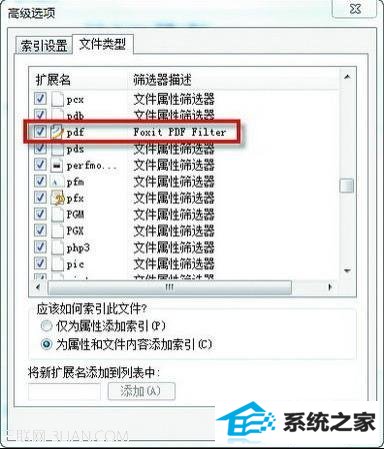
筛选索引的文件类型
友情提醒:由于系统为所有的磁盘分区建立索引需要耗费太长的时间,因此建议大家将自己搜集或制作的pdF文档都保存在同一个分区下(本例中为F盘),然后勾选与之对应的F盘复选框;这不但会缩短建立索引的时间,而且在执行搜索操作时,由于减少了搜索范围,因此也能够快速搜索到自己所需的pdF文档。
经过以上步骤的操作,当我们打开F盘的根目录并在windows窗口的搜索框中以某个关键词(如“Grub4dos”)执行搜索操作时,很快就可以搜索到内容符合搜索条件的pdF文档了。
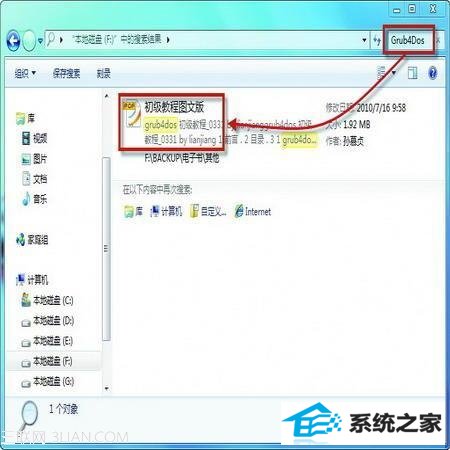
找到搜索结果






